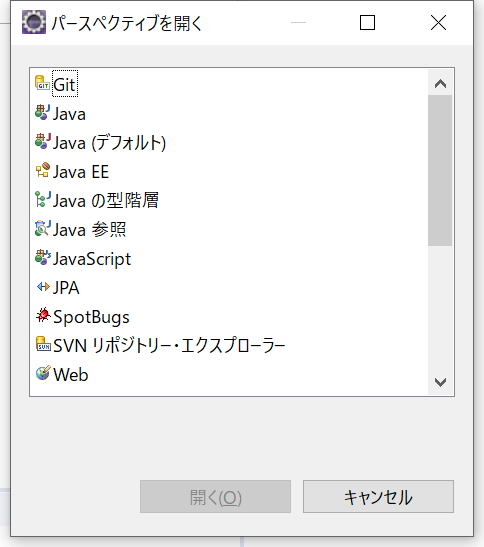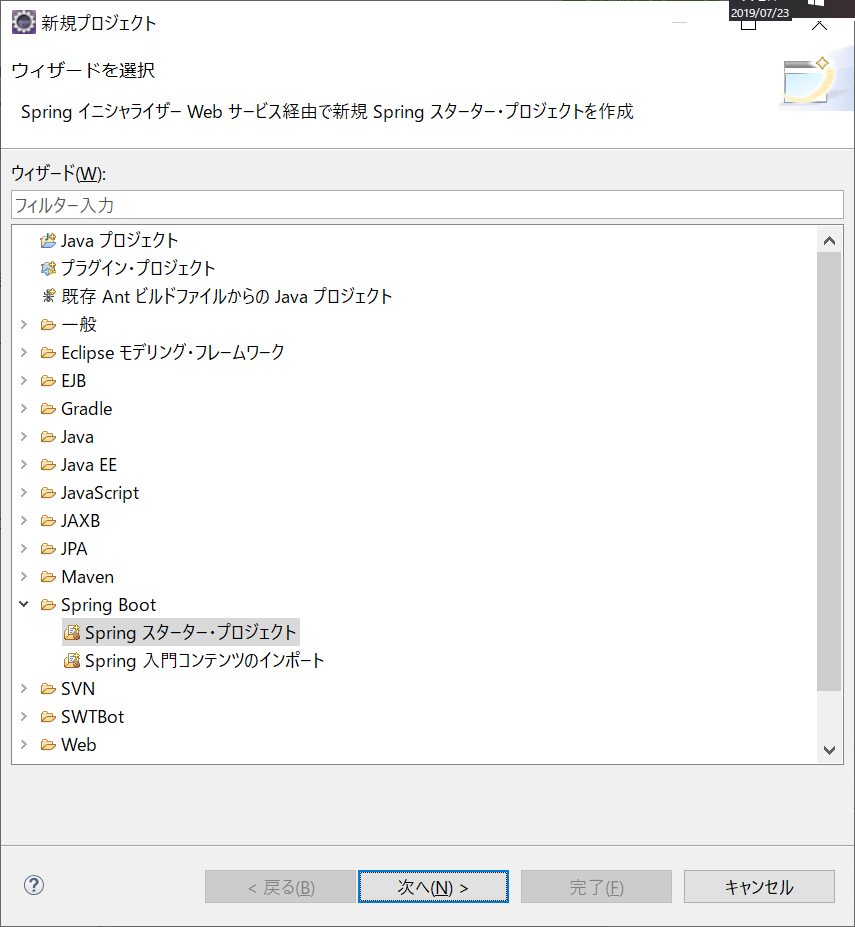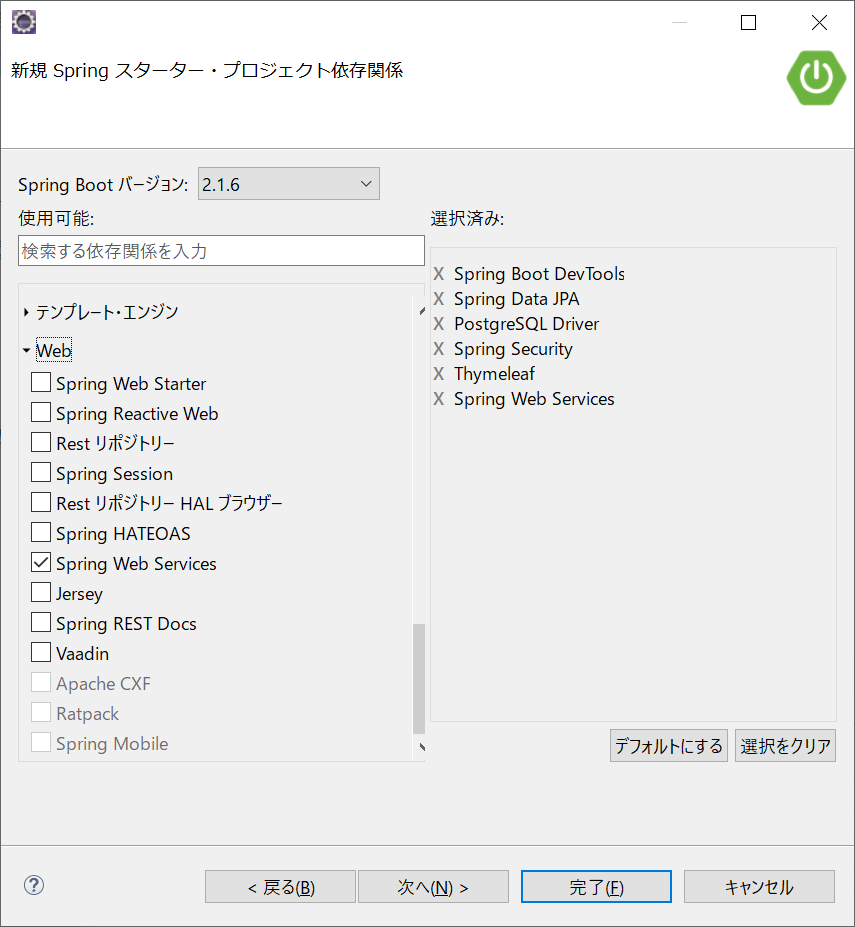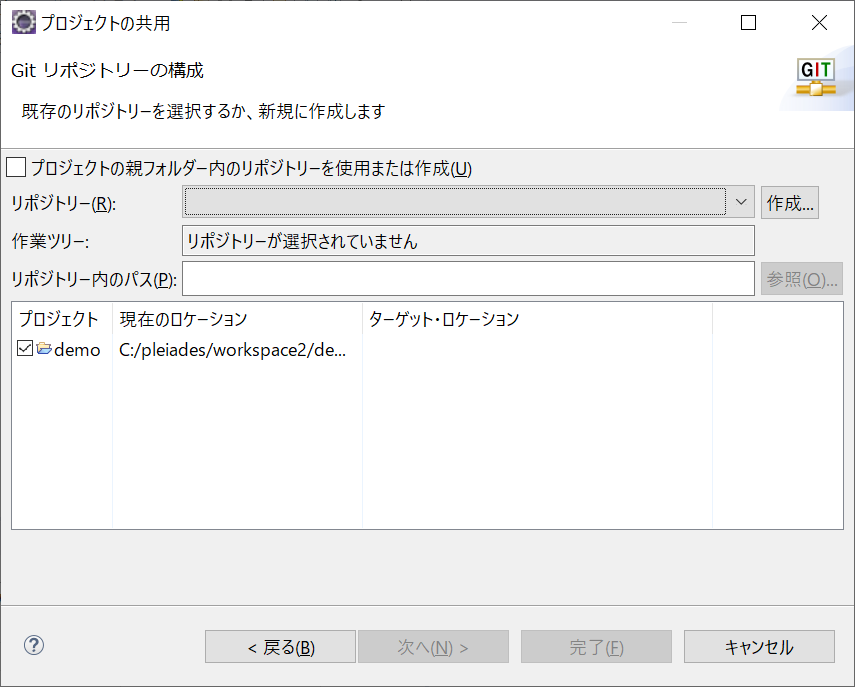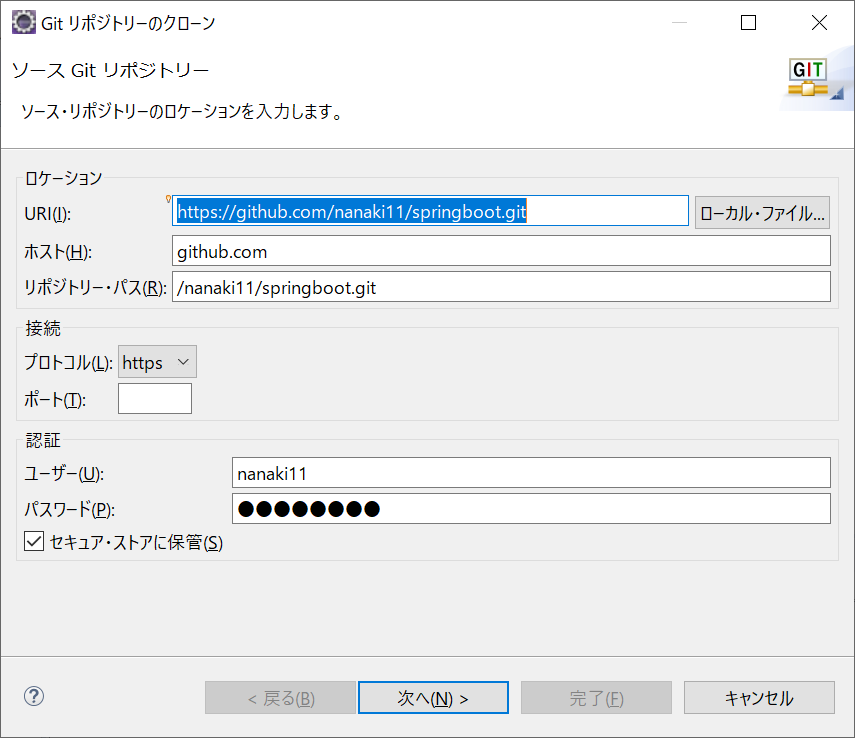この度今まで経験がない環境で開発をやることになりました。
ただ事例としてはとても一般的なのでネットで情報を調べながら開発していくことになると思います。
一旦環境作成まで終わったのでそこまでの備忘として記載
使用技術
環境
・Win10
・インフラ:AWS(AWSの構築はしないのでいろいろ書かない)
・開発ツール等は2019/07現在最新のものを使う予定
言語:Java
Javaを使ったWEBシステム開発は3年位やっています。
いままではSIだったのに対し、今回はWEBの会員サイトです。
FW:Spring boot
Springは少しあるけどbootは初めて!!
DB:PostgreSQL
DBはOracleが3年くらい、MySQLが1年弱でSQLServerとポスグレは実務経験ナシ
といった状態なので基本は大丈夫なんだけど細かいところわからないって感じ
バージョン管理:Git
仕事ではずっとSVN
家でちょろちょろ触っているけど、あまり使えない(用語は少しわかるレベル)
開発環境:Eclipse
といった感じで自分はニアミスしながら結果はじめてのものが多いんだけど、WEB系の開発でよくあるタイプだと思います。
開発環境作成
Eclipse
サイトから落としてきてCドラ直下に解凍
自分は一旦最新版
http://mergedoc.osdn.jp/
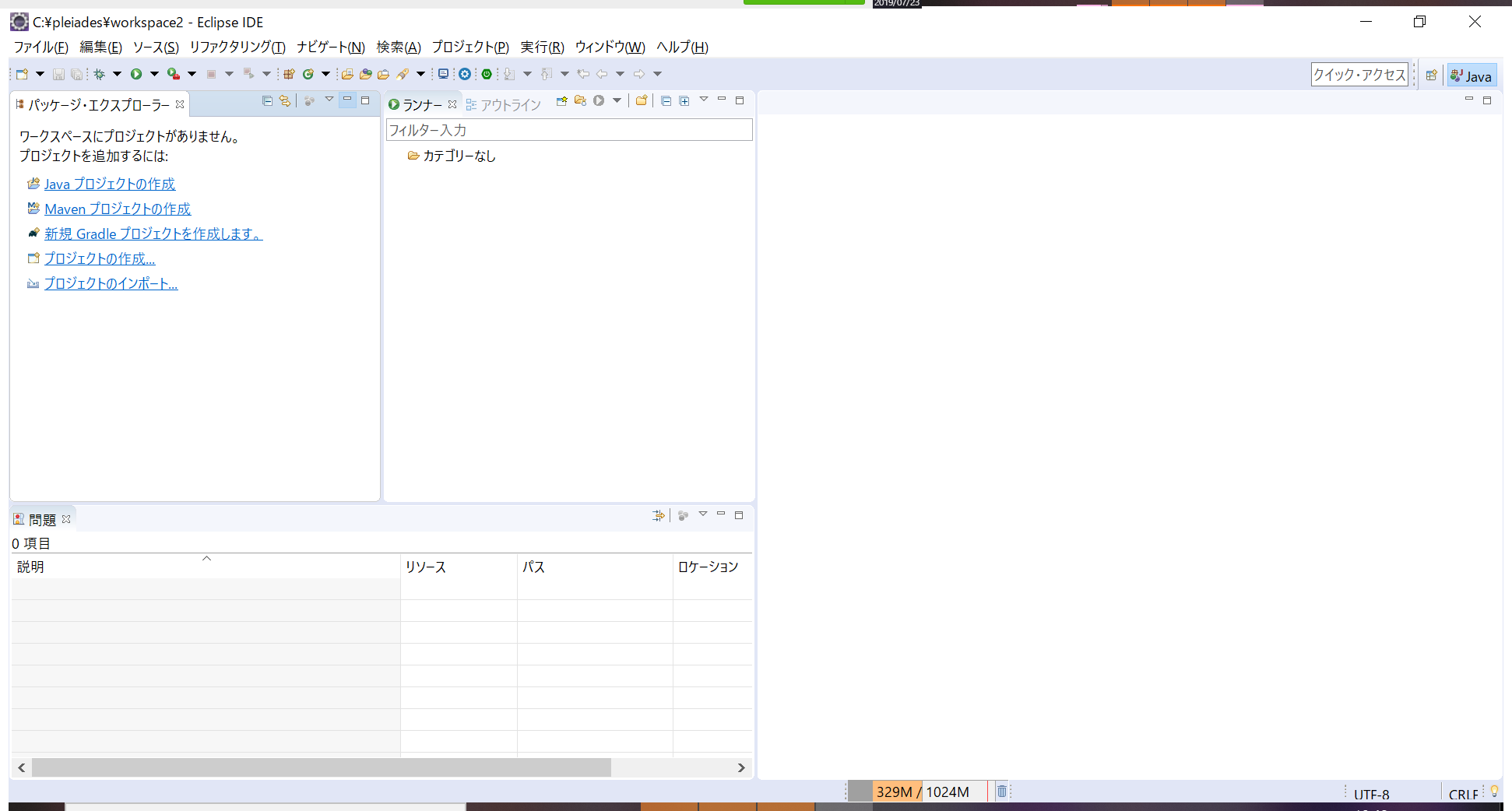
右上からGitとJavaEEを追加
パッケージエクスプローラからプロジェクト作成>Springbootスタータープロジェクト
古いバージョンだとデフォルトでSpringBootが入っていないのでEclipseマーケットプレースからSTSを手に入れないといけないかもしれません。
依存関係で以下の画像にある通り選択(あとから変わるかもしれぬ)
PostgreSQL
ここからダウンロード後インストール
ID、パスワード、DB名などを設定
DDLとか流してテーブルとか作る
あとプロジェクトの以下のファイルを編集してDB接続情報を設定
spring.datasource.driver-class-name=org.postgresql.Driver
spring.datasource.url=jdbc:postgresql://localhost:5432/DB名
spring.datasource.username=ユーザーID
spring.datasource.password=パスワード
Git
Githubに自分のアカウント適当なリポジトリを作成
https://github.co.jp/
プロジェクトを右クリック
チーム>プロジェクトの共用>Git
プロジェクトの親フォルダ内の~にチェックを入れて下のパスを選択(チェックは入れない)
リポジトリーの作成を押下
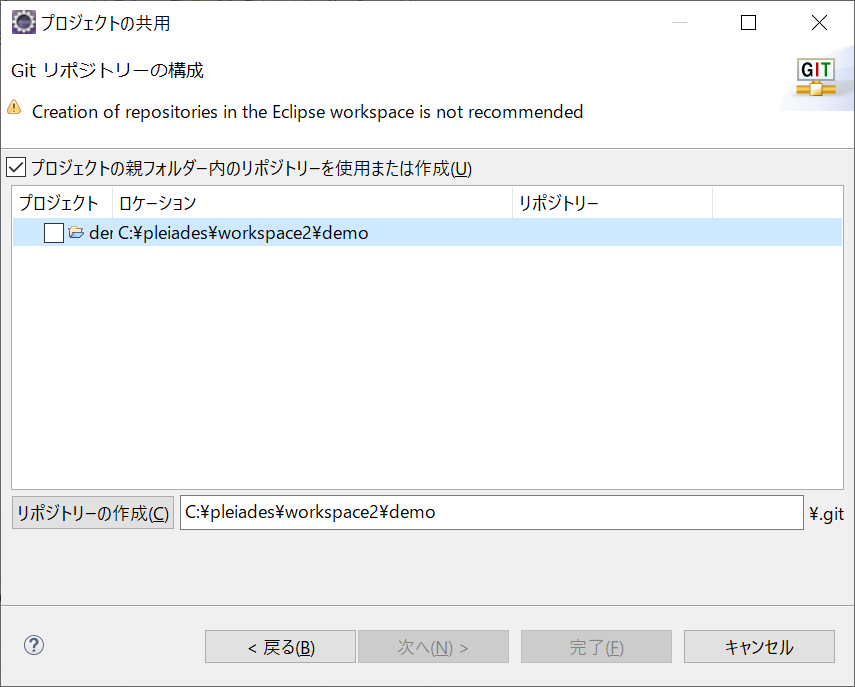
Github右にあるクローンダウンロードから自分が作ったGithubリポジトリのパスをコピー
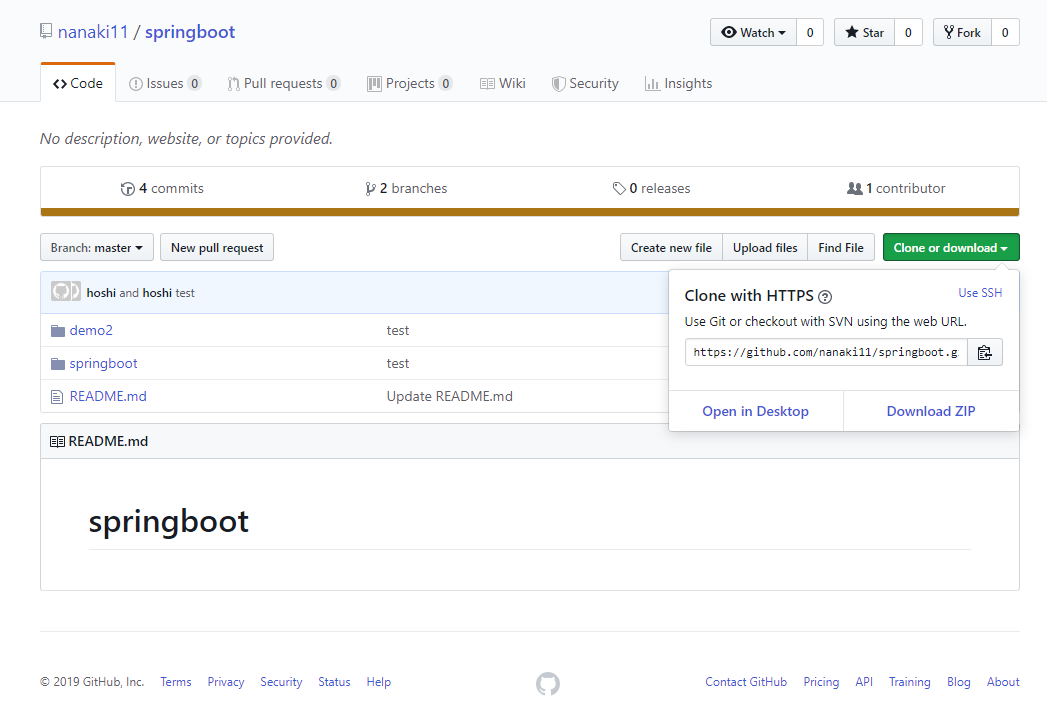
Eclipseに戻って右上Gitタブからローカルリポジトリを右クリック
リポジトリパスまたはURIの貼り付けを選択
次へ~ってやってリポジトリを登録
ココらへんで一通り環境作成はおしまい
いまま調べながら画面起動開発を進めているけど人に説明できるほど理解できるにはしばらく掛かりそう